ScreenRec-recensie | Details, functies en meer
Het opnemen van schermen is een bekend onderdeel van ons dagelijks werk geworden, vooral tijdens vergaderingen. Het zorgt ervoor dat we geen enkele eerste melding of informatie missen. ScreenRec richt zich op het vastleggen van desktop, webcam, audio en stem. Het maakt het gemakkelijk om ideeën met collega's te delen. Dit ScreenRec-recensie onderzoekt de functies, voor- en nadelen, prestaties en alles wat u moet weten over ScreenRec.

- GIDSENLIJST
- Deel 1. Over ScreenRec
- Deel 2. ScreenRec: functies
- Deel 3. ScreenRec: gebruiksgemak
- Deel 4. ScreenRec: privacy en beveiliging
- Deel 5. Alternatief voor ScreenRec
- Deel 6. Veelgestelde vragen over ScreenRec
Deel 1. Over ScreenRec
ScreenRec is een programma waarmee particulieren en zakelijke gebruikers schermafbeeldingen kunnen maken en schermen kunnen opnemen. Het biedt ook manieren waarop ze de vastgelegde beelden kunnen annoteren. Door deze diensten aan te bieden, stelt ScreenRec gebruikers in staat hun opnamen naar het beveiligde platform te uploaden en deze via links te delen. Via zijn belangrijkste mogelijkheden faciliteert ScreenRec het opnameproces voor bedrijven. Als u aan deze vereisten voldoet, kunt u deze downloaden van de ScreenRec-website.
- Kleine interface die kan worden vastgezet om geminimaliseerd te blijven.
- Duidelijke instructies vóór screenshot of opname.
- Onbeperkt opnemen en geen watermerken nadat u bent ingelogd.
- De downloadtijd is te lang.
- Gebruikers kunnen niet automatisch het hele scherm of een venster selecteren.
Vereisten
1. ScreenRec voor Windows
◆ Windows 7 of hoger (32- en 64-bits ondersteund).
◆ SSE2-compatibele Intel Pentium 4-processor of hoger.
◆ Minimaal 1024 MB RAM.
◆ MS Visual C++ Herdistribueerbaar 2015 64 bits.
2. ScreenRec voor Mac OS
◆ macOS 11, 12, 13.
◆ Macs met Apple Silicon-chips of Intel-chips.
◆ Minimaal 2 GB RAM.
Deel 2. ScreenRec: functies
ScreenRec biedt functies om het opnameproces voor particulieren en bedrijven te vereenvoudigen. Met de gebruiksvriendelijke interface kunt u met slechts één klik alles opnemen wat u maar wilt. Door dit te doen, verbetert het zowel uw productiviteit als uw creativiteit. De gehele interface van ScreenRec bestaat uitsluitend uit een werkbalk. Het is zelfs kleiner dan een standaard computerpictogram op uw bureaublad. Hierdoor bespaart u tijd en kunt u zich concentreren op uw werk, zonder vaak te moeten wisselen tussen verschillende software.
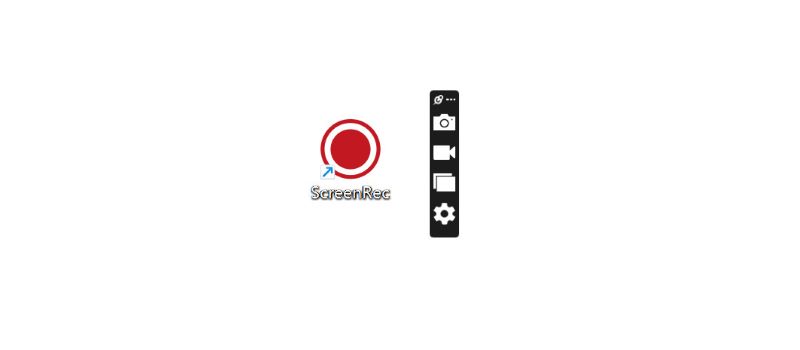
Een van de opvallende kenmerken is Annotatie van afbeeldingen, waarmee u tekst en stickers aan de schermafbeeldingen kunt toevoegen. Op deze manier kunt u details benadrukken, ideeën opschrijven en uw eigen opmerkingen maken. Na voltooiing kunt u de afbeelding onmiddellijk met anderen delen door een deelbare link of de daadwerkelijke afbeelding naar het klembord te kopiëren. U kunt het ook op uw computer opslaan. Normaal gesproken kunnen we de afbeeldingsnaam alleen wijzigen in een pop-upsysteemvenster. Maar met ScreenRec kunt u de afbeelding op dezelfde interface bewerken en een naam geven. Deze functie is uiterst handig als u meerdere schermafbeeldingen moet maken en deze efficiënt moet sorteren.
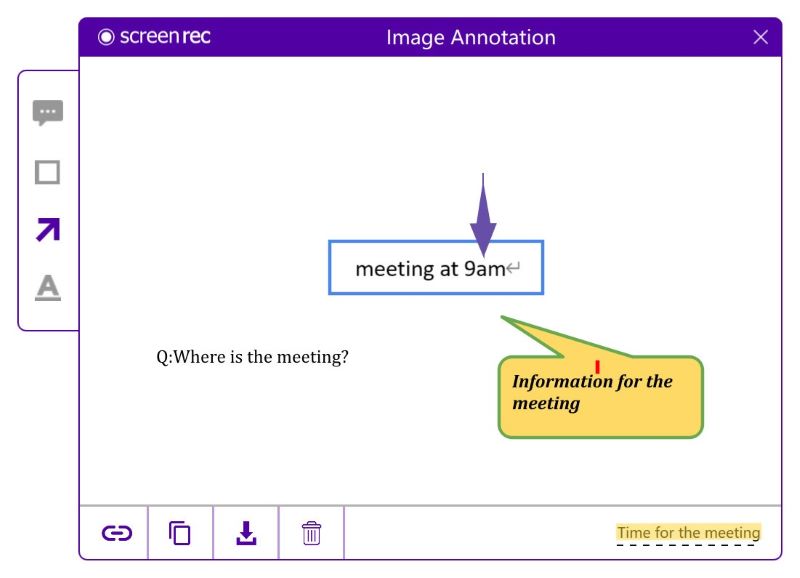
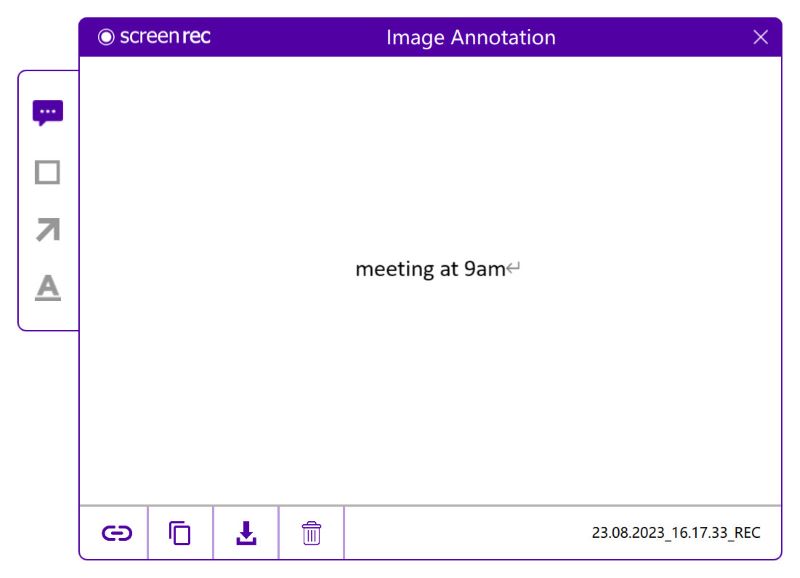
Met ScreenRec kunt u ook de afbeeldingen die u deelt analyseren. U kunt zien wie uw inhoud heeft bekeken en voor hoe lang. Als u bijvoorbeeld een melding in een groepschat plaatst, kunt u ervoor zorgen dat alle leden deze hebben gelezen. Deze functie helpt ook om uw privacy te beschermen.
Deel 3. ScreenRec: gebruiksgemak
ScreenRec heeft stappen ondernomen om de opnameproces efficiënter. U kunt altijd offline opnemen en de bestanden op uw computer opslaan. Zodra je online bent, worden de bestanden automatisch naar de cloud geüpload. Je kunt de opgenomen video's ook vinden in Galerij en deel ze op elk gewenst moment.
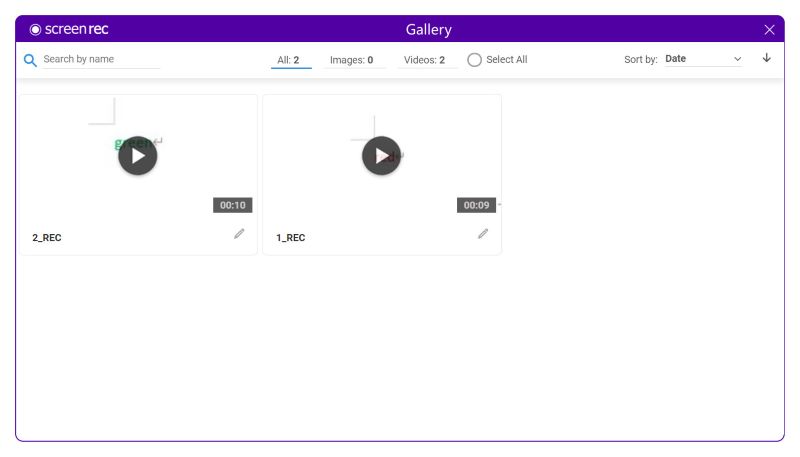
Ondanks het gemak van opslaan, kost het slechts een paar klikken om uw afbeeldingen met andere mensen te delen. Het enige dat u hoeft te doen, is de deelbare link of de afbeelding zelf kopiëren en in de dialoogvensters van uw favoriete sociale-mediaplatform plakken. Het kan bijvoorbeeld zijn dat u op sommige artikelen feedback moet geven. In dit geval kunt u een screenshot van een zin maken en commentaar op de afbeelding typen voordat u deze terugstuurt naar de auteur. Dit soort feedback is voor de ontvanger gemakkelijker en duidelijker te begrijpen. Het hele proces is eenvoudig en er staan geen watermerken op de gedeelde afbeeldingen.
Deel 4. ScreenRec: privacy en beveiliging
ScreenRec is volkomen veilig en virusvrij. U mag ScreenRec gebruiken voor persoonlijke of commerciële doeleinden. Het biedt beveiliging op bedrijfsniveau met 128-bits encryptie om uw gegevens te beschermen schermafbeeldingen en opnames. Als u niet wilt dat uw video's voor iedereen toegankelijk zijn, kunt u een wachtwoord instellen om de toegang tot specifieke gebruikers te bekijken of te beperken.
Deel 5. Alternatief voor ScreenRec: ArkThinker Schermrecorder
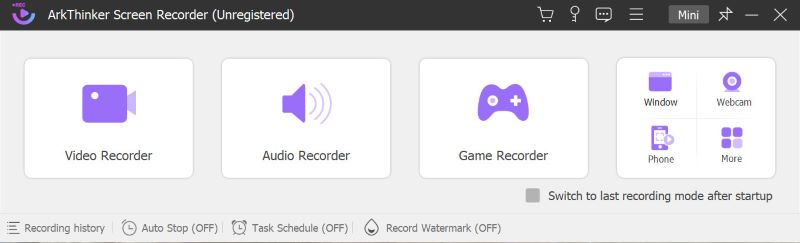
ArkThinker-schermrecorder is een veelzijdig programma voor video- en audio-opname en livestreaming. Het maakt indruk op gebruikers met zijn professionaliteit. De betreffende instellingen kunnen zeer gedetailleerd zijn als het gaat om foto- en video-opname. Zowel beginners als ervaren gebruikers kunnen het programma echter snel onder de knie krijgen, omdat het stapsgewijze handleidingen biedt. Het is ook handig om gebruikers te helpen automatisch een venster, een webcam of een telefoon vast te leggen. Als u specifieke vereisten heeft voor grootte of kwaliteit, kunt u deze in de hoofdinterface wijzigen.
Naast de functies die tijdens het opnameproces worden aangeboden, biedt ArkThinker Screen Recorder ook functies waarmee u zich kunt voorbereiden. De software omvat Auto Stop En Takenschema, waarmee u eenvoudig kunt opnemen. Gebruikers kunnen de start- en eindtijden en de opnameduur instellen en zelfs opnames plannen voor specifieke datums. Tegelijkertijd bevat ArkThinker Screen Recorder de Watermerk opnemen functie om uw inhoud te beschermen. U kunt vóór het opnemen een foto- of tekstwatermerk toevoegen om ongeoorloofd gebruik te voorkomen.
Deel 6. Veelgestelde vragen
Heeft ScreenRec een tijdslimiet?
Er geldt een limiet van vijf minuten voor opnames als je niet bent ingelogd. Maar als je eenmaal bent ingelogd, is de tijd onbeperkt.
Neemt ScreenRec audio op?
Ja, het kan uw computergeluid opnemen of vertellen met uw microfoon.
Hoe ScreenRec naar MP4 te converteren
De opgenomen video wordt geëxporteerd in MP4-formaat, dus converteren is niet nodig.
Conclusie
Globaal genomen, SchermOpname is een geschikte oplossing voor desktopopname en -opname. Het is een gratis programma met een eenvoudig te begrijpen interface, een krachtige annotatiefunctie en een strikt privacybeleid. Daarom is ScreenRec het overwegen waard als uw eerste keuze. Als u echter opgenomen video's wilt bewerken, is ArkThinker Screen Recorder ook een wenselijke keuze voor u.
Wat vind je van dit bericht? Klik om dit bericht te beoordelen.
Uitstekend
Beoordeling: 4.9 / 5 (gebaseerd op 624 stemmen)
Vind meer oplossingen
Een schermopname maken en geluid opnemen op de iPhone Hoe u een opname met audio kunt screenen op een pc met Windows 11/10/8/7 Effectieve manieren om het scherm op te nemen op een Android-telefoon of -tablet Gedetailleerde gids voor het opnemen van scherm of video's op Mac-computers 5 beste bandrecorders om heldere stem vast te leggen Google Recorder: een exclusieve Pixel-app om audio op te nemenRelatieve artikelen
- Video opnemen
- CyberLink Screen Recorder Review: een goede keuze voor Streamer
- Onpartijdige recensie van iSpring Een van de beste eLearning-toolkits
- Hoe u GoTo-vergaderingen kunt opnemen met/zonder toestemming
- Wat vindt u van EaseUs RecExperts: van functies, prijzen en meer
- Onpartijdige recensie van de debuutsoftware voor video-opname en schermrecorder
- Is iTop Screen Recorder goed: recensie en alternatief
- D3DGear Review 2023: functies, voor- en nadelen en het beste alternatief
- Radeon ReLive Review – Downloaden, functies en alternatief
- DU Recorder: recensie, functies en het beste alternatief
- ShareX Review 2023 – Functies, prijzen en beste alternatieven



